如果你無法在 iPhone 或 iPad 上的「備忘錄」app 中分享或共同編輯備忘錄
如要在「備忘錄」app 中分享或共同編輯備忘錄,每個用戶都需要一部裝有最新作業系統和儲存空間充足的 Apple 裝置。你亦可以使用 iCloud.com。
更新裝置
請確定你和你要分享或合作的對象在 iPhone 或 iPad 上安裝最新版本的 iOS 或 iPadOS,或在 Mac 上安裝最新版本的 macOS。你無法與非 Apple 裝置的用戶共同編輯備忘錄。
如果備忘錄中有任何在更新至 iOS 13 之前繪製的繪圖,請在「備忘錄」中更新繪圖,以使用最新功能。
確定你正在使用 iCloud
使用相同的 Apple ID 登入 iCloudiCloud
分享備忘錄前,請確定備忘錄有顯示在「備忘錄」app 的 iCloud 資料夾中。你只可以共同編輯位於 iCloud 資料夾中的備忘錄。
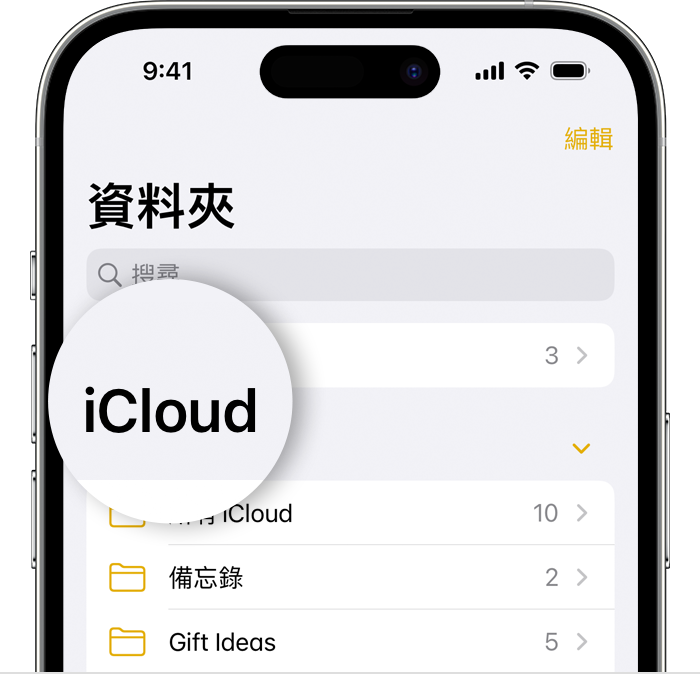
確定你正與其他 Apple 帳戶分享備忘錄
在「備忘錄」app 中,你可以邀請聯絡人共同編輯備忘錄,也可以透過「郵件」或「訊息」等 app 傳送備忘錄副本。如要開始透過「訊息」共同編輯,請確保你的聯絡人已登入 iCloud 並可接收 iMessage。
如要分享備忘錄:
開啟你要分享的備忘錄。
點一下 。
在選單中,選擇要傳送副本還是邀請聯絡人共同編輯備忘錄。共同編輯備忘錄的人數上限為 100*。
點一下「郵件」或「訊息」等 app,然後將備忘錄傳送給你的聯絡人。
確保每個人都有足夠的 iCloud 儲存空間
如要共同編輯備忘錄,iCloud 和裝置上均需要有足夠的可用儲存空間。你可以釋出空間或升級至 iCloud+,以取得更多儲存空間。
嘗試分享備忘錄時,請確定對方亦有足夠的可用儲存空間。如果裝置或 iCloud 帳戶儲存空間不足,你可能會看不到共享的備忘錄中所變更的內容。
檢查備忘錄是否已上鎖
你無法分享受密碼保護的備忘錄。如果想分享或共同編輯受密碼保護的備忘錄:
選擇備忘錄,然後點一下「檢視備忘錄」,即可使用 Face ID 或密碼解鎖。
點一下 。
點一下「移除」以移除密碼保護。
* 如使用即時同步功能,同一時間最多可以有 33 位活躍參與者共同編輯。
